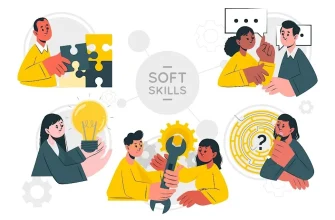В мире, где данные — это новая нефть, а скорость принятия решений определяет выживаемость бизнеса, Excel из простого табличного редактора превратился в мощнейший аналитический комбайн. В 2025 году в российских реалиях, когда каждый второй стартап пытается автоматизировать всё на свете, а крупные корпорации ворочают гигабайтами информации, умение работать с Excel на продвинутом уровне — это уже не просто «плюсик в резюме», это маст-хэв, пропуск в лигу тех, кто не боится больших данных и сложных задач. Я сам прошел этот путь от «чайника», который знал только СУММ и СРЗНАЧ, до человека, который может собрать интерактивный дашборд за пару часов, и хочу поделиться тем, что действительно работает.
- От «чайника» до «гуру»: мой путь и что изменилось
- Не просто формулы, а логика: погружение в «мозг» excel
- Динамические массивы и новые функции: эра интеллекта
- Lambda: ваш личный «мини-программист» в excel
- Погружение в мощь: power query и power pivot – «тяжелая артиллерия» для данных
- Power query: ваш личный «чистильщик» данных
- Power pivot: когда excel превращается в базу данных
- Визуализация данных: от скучных графиков к «говорящим» дашбордам
- VBA и макросы: когда excel становится программистом
- «Подводные камни» и как их обойти: реальные кейсы из практики
- Некорректные данные: «грязные» цифры и текст
- Версионность и совместимость: когда excel «ругается» на формулы
- «Зависший» excel: когда файл весит полгигабайта
- Кодировки и импорт данных: особый «привет» из российских реалий
От «чайника» до «гуру»: мой путь и что изменилось
Моя история с Excel началась еще в середине нулевых, когда таблицы были, по сути, электронными бумагами. Помню, как в 2007-м я впервые увидел, как коллега делает сводную таблицу. Это было сродни магии! Тогда мне казалось, что это верх мастерства. С тех пор я видел сотни таблиц, от идеально структурированных до таких, что хоть плачь: с объединенными ячейками, числами в текстовом формате и формулами, которые ссылались на несуществующие листы. Но мир не стоит на месте, и Excel вместе с ним. Если раньше мы просто считали, то сейчас мы анализируем, прогнозируем, автоматизируем. В российских компаниях, особенно после 2022 года, когда многие западные решения стали недоступны, а потребность в оперативном анализе только выросла, Excel стал еще более востребованным инструментом. Он стал своего рода «швейцарским ножом» для решения самых разных задач, от финансового моделирования до планирования производства. И самое главное, что я понял за эти годы: Excel — это не про запоминание функций, это про логику и системное мышление.
Не просто формулы, а логика: погружение в «мозг» excel
Забудьте про заучивание сотен функций. Продвинутый Excel — это про то, как вы связываете эти функции в единую, работающую систему, которая решает вашу задачу. Это как конструктор, где из одних и тех же кубиков можно собрать и домик, и космический корабль.
Динамические массивы и новые функции: эра интеллекта
В моем опыте, когда в Office 365 появились динамические массивы (функции вроде ФИЛЬТР, СОРТ, УНИК, ПОСЛЕД, ПОРЯДОК), это был настоящий прорыв. Они изменили подход к работе с данными до неузнаваемости. Раньше, чтобы отфильтровать уникальные значения, нужно было городить огород из ИНДЕКС/ПОИСКПОЗ с формулами массива CTRL+SHIFT+ENTER, а теперь это одна функция УНИК. Красота!
- Лайфхак: активно используйте функцию
LET. Она позволяет присваивать имена результатам промежуточных вычислений внутри одной формулы. Это не только делает формулы намного читабельнее и короче, но и значительно упрощает отладку. Разбейте сложную логику на именованные шаги, это как читать код программы. Помню, как я однажды сократил формулу из 300 символов до 50, просто используяLET. И она стала понятна даже новичку. - Предостережение: несмотря на всю мощь динамических массивов, в российских компаниях до сих пор много пользователей сидит на старых версиях Excel (2016, 2019), где этих функций нет. Всегда уточняйте версию Excel у ваших коллег или заказчиков, иначе придется переделывать формулы на старый лад (например, использовать
ИНДЕКС/ПОИСКПОЗвместоПРОСМОТРX).
Lambda: ваш личный «мини-программист» в excel
Функция LAMBDA — это вообще космос. Она позволяет создавать собственные функции прямо в Excel без VBA! Вы можете написать сложную логику, а потом дать ей имя и использовать как любую встроенную функцию. Например, я создал функцию МОЙ_ИНН_ПРОВЕРКА, которая проверяет корректность ИНН по алгоритму ФНС. Раньше это был макрос, а теперь — простая функция. Это очень удобно, когда вам нужно часто выполнять специфические, но повторяющиеся вычисления.
Погружение в мощь: power query и power pivot – «тяжелая артиллерия» для данных
Если вы работаете с данными, которые приходят из разных источников, имеют «кривой» формат или просто их очень много, то без Power Query и Power Pivot вам не обойтись. Это не просто дополнения, это отдельный мир внутри Excel.
Power query: ваш личный «чистильщик» данных
Power Query — это инструмент для извлечения, преобразования и загрузки данных (ETL). Он позволяет подключаться к сотням источников (от текстовых файлов и баз данных до веб-страниц), очищать данные, объединять их, трансформировать — и всё это без единой формулы Excel, в визуальном интерфейсе. Я до сих пор помню свой первый «вау-момент» с Power Query. Мне нужно было объединить 20 эксель-файлов из разных отделов, где каждый делал отчет «немного по-своему» (разные названия столбцов, лишние строки, пустоты). Руками это была неделя ада, а Power Query справился за час. Настроил один раз запрос — и забыл про ручную чистку, теперь просто нажимаю «обновить».
- Особая фишка в российских реалиях: Power Query отлично «дружит» с выгрузками из 1С, которые часто приходят в формате CSV или XLSX, но с ужасной структурой. Вы можете настроить запрос, который автоматически убирает «шапки» и «подвалы» отчетов, переименовывает столбцы, меняет типы данных.
- Лайфхак: при работе с текстовыми файлами (например, CSV) из российских систем, часто возникают проблемы с кодировкой. В Power Query при импорте файла есть опция «Исходный файл», где можно выбрать кодировку. Часто спасает «Кириллица (Windows) (1251)» или «UTF-8». Это нюанс, который не найдешь в общих руководствах, но он сэкономит вам часы мучений с «кракозябрами».
Power pivot: когда excel превращается в базу данных
Power Pivot — это инструмент для создания мощных аналитических моделей данных. Он позволяет загружать миллионы строк данных (Excel сам по себе ограничен 1 миллионом строк на листе), создавать связи между таблицами (как в реляционных базах данных) и писать сложные меры на языке DAX. Это язык, похожий на формулы Excel, но гораздо более мощный, созданный специально для анализа данных.
- Предостережение: не увлекайтесь слишком сложными преобразованиями в Power Query без понимания DAX. Иногда проще сделать меру в Power Pivot, чем городить огород в PQ, особенно если логика связана с агрегациями или временными расчетами.
- В моем опыте, модель данных Power Pivot (та самая, которая под капотом) имеет особенность: она кэширует данные очень эффективно, но если вы работаете с гигантскими объемами (десятки миллионов строк), стоит заранее подумать об индексации в источнике данных (если это база данных), иначе даже Power Pivot может «задуматься» при первом обновлении. А если выгружаете из 1С, то старайтесь делать максимально «чистые» выгрузки, чтобы Power Query не тратил ресурсы на ненужную обработку.
Визуализация данных: от скучных графиков к «говорящим» дашбордам
Построить график — это одно. Создать дашборд, который мгновенно доносит ключевые идеи и позволяет интерактивно исследовать данные — это совсем другое. В 2025 году в России, где скорость принятия решений критически важна, «говорящие» дашборды стали стандартом.
- Личная история: помню, как на одном совещании директор чуть не уснул над таблицей цифр, пока я не показал ему «живой» дашборд с ключевыми метриками. Он мог сам выбирать периоды, фильтровать по регионам, и красным подсвечивались отклонения от плана. Эффект был потрясающий. Он сразу увидел проблему и задал конкретные вопросы, а не просто «ну, что там у нас?».
- Лайфхак: используйте срезы и временные шкалы, чтобы сделать ваши дашборды интерактивными. Это не просто красиво, это позволяет пользователю самому «копать» данные, не дергая вас каждый раз за новыми фильтрами.
- Нюанс (российский контекст): в России часто любят «всё в одной табличке». Научитесь убеждать, что дашборд — это не просто картинка, а мощный инструмент принятия решений. Иногда приходится «спускаться на землю» и делать гибриды: интерактивный дашборд с возможностью выгрузить «сырые» данные в соседний лист для аудита. Это компромисс, который часто работает.
VBA и макросы: когда excel становится программистом
Когда встроенных функций и Power Query уже недостаточно, на помощь приходит VBA (Visual Basic for Applications) — язык программирования, встроенный в Excel. Он позволяет автоматизировать рутинные задачи, создавать пользовательские интерфейсы и даже интегрироваться с другими приложениями.
- Личная история: мой первый макрос был до смешного прост: он просто скрывал и показывал столбцы по кнопке. Но даже это уже дало ощущение «суперсилы» и понимание того, что Excel может гораздо больше.
- Лайфхак: не бойтесь записывать макросы и потом «ковырять» код в редакторе VBA. Это лучший способ понять основы VBA, даже если вы никогда не программировали. Ищите повторяющиеся действия — это ваш кандидат на автоматизацию. Например, если вы каждый день копируете данные из одного листа в другой, форматируете их и вставляете — это идеальный кандидат для макроса.
- Предостережение (российский контекст): в российских корпорациях с безопасностью иногда бывает «туго». Макросы могут быть заблокированы политиками безопасности, или пользователи боятся их включать из-за рисков вирусов. Всегда тестируйте макросы на разных машинах и объясняйте пользователям, почему это безопасно (например, что код находится в файле, который вы сами создали). Возможно, придется подписывать макросы цифровой подписью, чтобы они работали на корпоративных компьютерах.
- В моем опыте, многие забывают про
Application.ScreenUpdating = Falseв начале макроса иApplication.ScreenUpdating = Trueв конце. Без этого макросы могут работать медленнее и «мерцать» на экране, что вызывает раздражение у пользователя. Это маленькая деталь, но она сильно влияет на пользовательский опыт.
«Подводные камни» и как их обойти: реальные кейсы из практики
Продвинутый уровень — это не только знать, как что-то сделать, но и понимать, почему что-то не работает, и как это исправить. Вот несколько типичных ситуаций из моей практики:
-
Некорректные данные: «грязные» цифры и текст
Кейс: как-то раз мне прислали отчет, где числа были сохранены как текст, даты — как числа, а в некоторых ячейках были лишние пробелы. Полный хаос! Пытаешься посчитать сумму, а Excel выдает ошибку или ноль. Пришлось использовать комбинацию функций:
ТЕКСТВЧИСЛО(для перевода текста в числа),ЗНАЧЕН(для дат, сохраненных как числа),ОЧИСТИТЬ(удаляет непечатаемые символы) иСЖПРОБЕЛЫ(удаляет лишние пробелы между словами и в начале/конце). И, конечно, Power Query — он с этим справляется гораздо быстрее. -
Версионность и совместимость: когда excel «ругается» на формулы
Кейс: в одном проекте часть команды работала на Office 365 с новейшими функциями динамических массивов, а другая — на Excel 2016. Формулы
ПРОСМОТРXилиФИЛЬТРдля старых версий просто не работали, выдавая ошибку#ИМЯ?. Пришлось переделывать часть логики на старый добрыйИНДЕКС/ПОИСКПОЗи обычные формулы массива (которые вводятся сCTRL+SHIFT+ENTER). Это лишняя работа, но без нее никак. Совет: всегда заранее уточняйте, какая версия Excel используется у вашей аудитории. -
«Зависший» excel: когда файл весит полгигабайта
Кейс: когда у вас 500 МБ файл с десятками тысяч формул, он начинает тормозить, а иногда и вовсе «вылетает». Мой совет: оптимизируйте расчеты. Избегайте «летучих» функций (volatile functions) вроде
СЕГОДНЯ,СМЕЩ,СТОЛБЕЦ,СТРОКА, если их можно заменить чем-то более статичным. Переводите часть данных в Power Query/Pivot, а не держите всё в листах. Если у вас много данных, которые не меняются, сохраните их как значения, а не формулы. Проверяйте, нет ли скрытых листов или объектов, которые «тянут» файл. И, конечно, мощное железо в 2025 году уже не роскошь, а необходимость для комфортной работы с большими файлами. -
Кодировки и импорт данных: особый «привет» из российских реалий
Нюанс: часто данные приходят в кодировке, которую Excel не всегда корректно понимает (например, CSV в ANSI или CP1251 вместо UTF-8). В этом случае, если просто открыть файл, вы увидите «кракозябры». Тогда на помощь приходит Power Query с его функцией «Из текстового/CSV файла» и возможностью выбрать кодировку. Часто помогает «1251: Кириллица (Windows)» или «65001: Юникод (UTF-8)». Это специфический «лайфхак» для нашего региона.
Учиться работать с Excel на продвинутом уровне — это бесконечный процесс. Каждый день появляются новые функции, новые подходы. Но главное — не бояться экспериментировать, «ломать» что-то и искать решения. Ведь именно так и рождается настоящий опыт.
Отказ от ответственности: Данная статья носит исключительно информационно-образовательный характер. Информация, советы и «лайфхаки», представленные здесь, основаны на личном опыте автора и могут не подходить для всех ситуаций. Автор не несет ответственности за любые прямые или косвенные убытки, возникшие в результате использования информации из данной статьи. Всегда тестируйте новые методы на копиях ваших данных и консультируйтесь со специалистами при работе с критически важной информацией.